w10文件夹加密了怎么取消|w10文件夹加密取消的方法
时间:2017-05-12 来源:互联网 浏览量:
有很多用户打开win10系统之后发现一些文件夹有一个锁头的图标,这些图片有什么作用呢?为什么文件夹上会有一个锁头的图标呢?其实有锁头的图标是表示这些文件夹已经被加密了,w10文件夹加密了怎么取消?下面就一起看看具体的取消步骤。
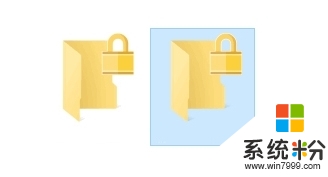
win10系统文件夹加密取消方法:
1、只需右键点击这些文件夹,选择“属性”,然后在打开的属性窗口的“常规”选项卡中点击“高级”按钮打开“高级属性”窗口。如图:
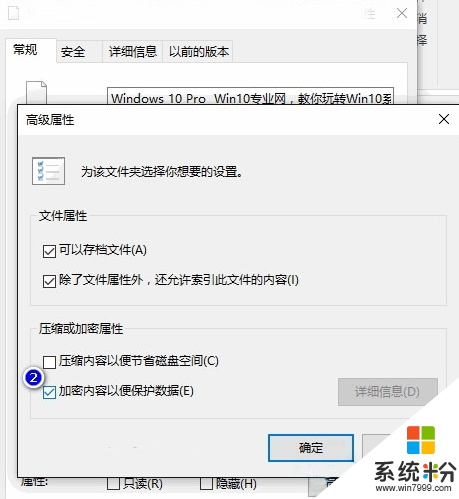
2、即可看到“加密内容以保护数据”选项是处于勾选状态的。取消勾选“加密内容以保护数据”即可。
【w10文件夹加密了怎么取消】就如上述的教程吗,按照以上的步骤来操作,一般都能完成设置。大家还有其他的windows系统下载后使用的疑问需要解决的话,欢迎上系统粉查看相关的教程。
我要分享:
相关教程
- ·W10系统开机密码怎么取消,W10系统开机密码取消的方法
- ·win10文件夹只读属性去不掉该怎么办?文件夹只读取消不了的解决方法!
- ·w10怎样创建文件夹|w10创建文件夹的方法
- ·win10文件夹无法加密 解决电脑无法给文件夹加密的技巧与建议
- ·w10电脑锁屏密码怎么取消掉 win10如何取消电脑开机密码
- ·取消一台电脑的共享密码 win10 Win10访问共享文件需要密码怎么取消
- ·windows10儿童模式 Win10电脑的儿童模式设置步骤
- ·文件怎么设置默认打开方式 Win10文件默认打开方式设置方法
- ·笔记本菜单栏怎么设置在底部 怎样把Win10任务栏还原到底部
- ·电脑定时开关机在哪里取消 win10怎么取消定时关机
win10系统教程推荐
- 1 windows10儿童模式 Win10电脑的儿童模式设置步骤
- 2 电脑定时开关机在哪里取消 win10怎么取消定时关机
- 3 可以放在电脑桌面的备忘录 win10如何在桌面上放置备忘录
- 4怎么卸载cad2014 CAD2014清理工具(win10系统)
- 5电脑怎么设置网线连接网络 Win10笔记本电脑有线连接网络设置步骤
- 6电脑桌面无线网络图标不见了 win10 无线网络图标不见了怎么恢复
- 7怎么看到隐藏文件 Win10如何显示隐藏文件
- 8电脑桌面改到d盘,怎么改回c盘 Win10桌面路径修改后怎么恢复到C盘桌面
- 9windows过期不激活会怎么样 win10过期了还能更新吗
- 10windows10中文输入法用不了 Win10打字中文乱码怎么办
win10系统热门教程
- 1 Win10完美设置图片默认应用Windows照片查看器
- 2 Win10正式版累积更新10240.17113,10586.589,14393.187离线补丁安装包下载
- 3 解决Win10无法启动此程序,丢失MSVCR110.dll的方法
- 4Win10开机弹出qq怎么关闭?win10系统取消开机运行QQ的设置方法!
- 5Win10系统点击任务栏图标就能切换窗口如何设置 Win10系统点击任务栏图标就能切换窗口怎么设置
- 6ESD格式的Win10系统如何安装?
- 7win10系统光盘如何做? 做windows10系统光盘的方法有哪些
- 8win10系统耳机没声音该怎么解决
- 9Win10系统如何禁用USB接口?Win10禁用usb的方法!
- 10电脑窗口颜色设置 Win10系统自定义窗口颜色方法
最新win10教程
- 1 windows10儿童模式 Win10电脑的儿童模式设置步骤
- 2 文件怎么设置默认打开方式 Win10文件默认打开方式设置方法
- 3 笔记本菜单栏怎么设置在底部 怎样把Win10任务栏还原到底部
- 4电脑定时开关机在哪里取消 win10怎么取消定时关机
- 5电脑修复dns Win10 DNS设置错误怎么修复
- 6电脑上隐藏的qq图标怎么出来 Win10任务栏qq图标消失怎么办
- 7win10系统在哪里看 win10系统如何查看电脑配置
- 8电脑输入法打出来的字是繁体字 Windows10输入法变成了繁体怎么转换为简体
- 9怎么打开电脑驱动器 WIN10电脑如何升级驱动程序
- 10笔记本电脑怎么看电池损耗 win10如何查看笔记本电池磨损情况
